14 Beste iPad 10. generasjonsdeksler i 2023

Utforsk noen av de beste dekslene for iPad 10. generasjon i forskjellige prisklasser og bruksområder, samt de beste funksjonene du trenger.
Google Lens App har noen fantastiske funksjoner, og vi vil gjerne liste dem opp for deg. Det være seg å finne alt om boken ved å skanne omslaget eller identifisere gjenstander rundt deg. Det har hjulpet brukere i mange aspekter. Vi vil gjerne snakke om slike funksjoner, som vil hjelpe deg i hverdagen. For øyeblikket er Google Lens-appen bare tilgjengelig for Android-enheter. Du kan få appen fra Google Play Store, og den fungerer fint med det innebygde kameraet. Google Lens-appen for iOS-enheter er tilgjengelig for bruk av objektidentifikasjon og andre funksjoner. La oss lære noen av de nyeste funksjonene og andre unike bruksområder for Google Lens på smarttelefonen din.
Bruk disse funksjonene for å gjøre livet enklere med Google Lens-appen
Her er noen av de beste funksjonene til Google Lens-appen. Sammen med de siste oppdateringene fra Google Lens, som nå vil gjøre appen kraftigere for bruk på flere enheter.
1. Uttale
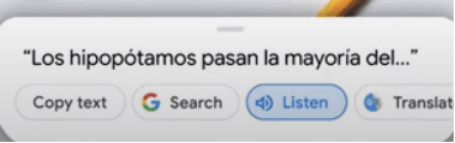
Bildekilde: Google Blog offisielle nettsted
Som du er i ferd med å lese et manus til en video eller en tale og ikke er sikker på hvordan du uttaler et ord? Bruk Google Lens-appen for å hjelpe deg med skanningen med telefonkameraet. Du kan peke ut teksten til Google Lens og deretter velge ordet. Trykk på Lytt-knappen på skjermen, som er et nylig tillegg til Google Lens-appen. Det vil spille ordet på høyttaleren din slik at du forstår hvordan du uttaler det.
2. Kopier til datamaskin
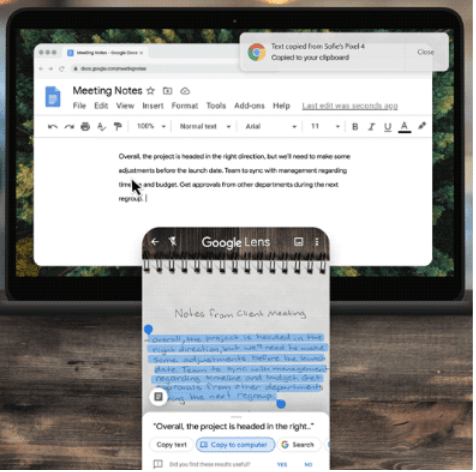
Bildekilde: Google Blog offisielle nettsted
Google Lens-appen kan nå være mye mer nyttig med den nye funksjonen. Dette vil gjøre det mulig for deg å kopiere et håndskrevet notat som sendes direkte til datamaskinen din. Det krever at du har en enhet koblet til samme Google-konto som på smarttelefonen. Alt du trenger å gjøre er å peke ut kameraet til Google Lens for å oppdage det og vise det i tekst. Nå vil du se alternativene under den, trykk på Kopier til en datamaskin. Teksten vil umiddelbart gå til den tilkoblede Google-kontoen, og du kan bruke den på datamaskinen din med lim-kommandoen.
3. Oversett ord
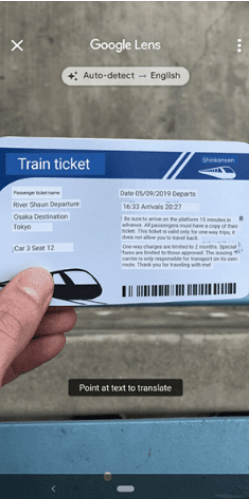
En annen funksjon i Google Lens er at den kan plukke opp ordene fra håndskrift, trykt kopi. Folk kan bruke den til å kopiere en tekst når de går raskt ut. Tenk på det som måten å ta handlelisten med telefonen på. Prøver du å slå opp sitatet? Bare skann den med Google Lens-appen. Du kan også oversette ordene ved hjelp av Google Lens-appen og hjelpe deg selv i et fremmed land.
Les mer: 10 må-ha-apper på Android-telefon
4. Spor pakker
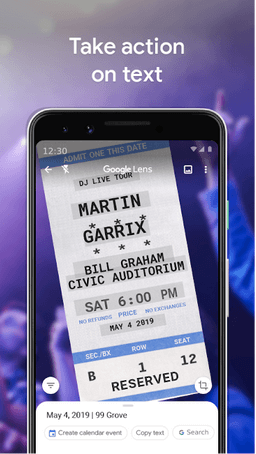
Bruk Google Lens til å spore pakkene dine med den fantastiske skanneteknikken. Hvis du alltid bekymrer deg for når pakkene dine når destinasjonen, er denne appen for deg. Alt du trenger å gjøre er å peke kameraet mot pakkedetaljene. Google Lens-appen henter deretter informasjonen fra den og søker på Google etter sporingsdetaljsiden for logistikken. Det er en oversiktlig og enkel måte å holde styr på alle pakkene du sender. Som en detaljhandel eller produksjonsenhet kan du dra nytte av denne appen mye.
5. Legg til forretningskontakter
Har det travelt, men trenger å få den kontaktinformasjonen med deg etter et kundemøte. Bare sveip telefonen ut og skann visittkortet. Arbeidet ditt vil bli utført av Google Lens-appen, siden den lagrer detaljene. Så bare åpne appen din og skann eventuelle visittkort for å prøve ut. Det gir deg umiddelbare resultater fra Google for bildene og også muligheten til å legge til detaljene på kontakten.
6. Finn URL-er fra andre enheter
Dette har vært et problem siden da vi ønsker å åpne de samme nettsidene fra skrivebordet. En metode er å bokmerke nettsiden og bruke den i den synkroniserte enheten med samme Google-konto. Google Lens-appen gjør det enklere for deg å kopiere disse nettadressene fra datamaskinen. Du må bare peke ut telefonkameraet på adressefeltet i nettleseren din. Google Lens-appen fungerer som en sjarm for å plukke opp teksten, og deretter kan du se søkeresultatene for den. Åpne nettsiden direkte på mobiltelefonen.
7. Få informasjon om objektene i bilder
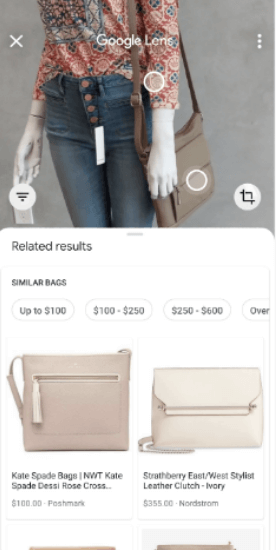
Mens du gjør et bildesøk på Google, vil du nå se et Google Lens-ikon på dem. Du kan trykke på den og velge bestemte objekter for å søke mer om dem. Dette fungerer også for Google Lens-appen, da det vil hjelpe deg å finne ut om objektene du ser på. Det kan være en hvilken som helst gjenstand, for eksempel en veske, og du kan få handlenettsteder som relatert informasjon. Pek ut kameraet på et objekt, og trykk deretter på elementet du trenger for å inspisere på nettet. Dette vil hjelpe deg å finne Google-søkeresultater på den med lignende objekter.
Avslutter
Dette er alle de unike måtene du kan bruke Google Lens-appen på på telefonen din. Med den nyeste funksjonen lagt til i Google-søket, kan du også se etter elementene på bildene. Denne funksjonen fungerer også for iOS-enheter, så nyt den lille endringen du kan se med Chrome-oppdateringen.
Vi håper denne artikkelen vil være nyttig for deg siden du kan bruke Google Lens av mer enn én grunn. Vi vil gjerne vite hva du synes om dette innlegget for å gjøre det mer nyttig. Dine forslag og kommentarer er velkomne i kommentarfeltet nedenfor. Del informasjonen med dine venner og andre ved å dele artikkelen på sosiale medier.
Vi elsker å høre fra deg!
Vi er på Facebook , Twitter , LinkedIn og YouTube . For spørsmål eller forslag, vennligst gi oss beskjed i kommentarfeltet nedenfor. Vi elsker å komme tilbake til deg med en løsning. Vi legger jevnlig ut tips og triks sammen med løsninger på vanlige problemer knyttet til teknologi. Abonner på vårt nyhetsbrev for å få jevnlige oppdateringer om teknologiverdenen.
Relaterte temaer:
5 Google Lens-alternativer for smarttelefonen din.
Kopier innhold fra lærebøker ved hjelp av Google Lens.
Beste tale til tekst-apper for Android.
Slik importerer du bokmerker til Google Chrome fra andre nettlesere
Utforsk noen av de beste dekslene for iPad 10. generasjon i forskjellige prisklasser og bruksområder, samt de beste funksjonene du trenger.
Utforsk noen av de beste iPad 10. generasjonsdekslene i forskjellige prisklasser og bruk deksler sammen med de beste funksjonene du trenger.
Gmail har alltid vært vårt favorittsted for e-post. Så her er 9 nyttige Gmail-utvidelser for å øke produktiviteten og gjøre bruken av Gmail morsommere enn noen gang!
Er du klar for denne verdenshelsedagen? Vel, vi har noen tips for å forbedre helsen din med telefonen. Les og kjenn mer om de essensielle appene du kan laste ned for en bedre helse.
Fra våre smarte husholdningsapparater til mobilapper, uansett hvor vi går inn, er AI bokstavelig talt rundt oss. Her er en rask liste over nyeste AI-apper som trender som ild i det digitale rommet, som du definitivt må ha på smarttelefonen din.
Bitcoin er den banebrytende kryptovalutaen i den digitale verden. Her er hvordan man kan kjøpe Bitcoin. Lær også disse tingene før du kjøper den.
Her er noen tips til små endringer du kan gjøre på kontoret som bedre kan effektivisere prosesser og arbeidsflyter.
I denne artikkelen skal vi fortelle deg den beste måten å presentere ditt forretningsforslag på. Hva du bør gjøre og hva du bør unngå.
Denne veiledningen vil hjelpe deg med å forstå appdvaleprosessen og forklare trinnene for dvalemodus for Android-apper
Bruk Similar Selfie Fixer for å bli kvitt overflødige selfies på telefonen. Les artikkelen for å finne ut trinnene for å enkelt fjerne de dupliserte selfiene.






